win7笔记本电脑如何锁住触摸板 笔记本电脑win7怎么锁定触摸板
更新时间:2023-02-06 10:04:35作者:cblsl
使用笔记本的小伙伴都知道,它是自带有触摸板,能够方便代替鼠标使用,只是平时一般习惯外接键盘来使用,所以为了避免使用过程中不小心碰到触摸板影响操作,我们可以锁定触摸板,那么笔记本电脑win7怎么锁定触摸板呢?针对这个问题,本文给大家讲解一下_win7笔记本电脑锁住触摸板的详细方法。
具体方法如下:
1、我们常用的关闭触摸板的方法有两种,一种是快捷键法,一种是控制面板操作。
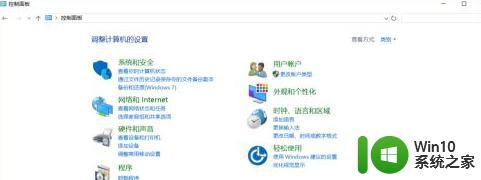
快捷键法:
1、快捷键法使用比较简单,而且几乎所有的笔记本电脑都有相对应的快捷键。
2、首先我们找到我们键盘上有如图所示图标的按键和Fn键。
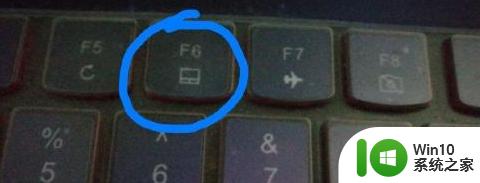
3、然后我们同时按下这两个按键就可以关闭触摸板了,按一次是关闭。再按一次是打开,有的电脑直接按屠总所示图标按键不用按Fn键就可以。
控制面板法:
1、首先,我们打开控制面板,Windows10的话在开始菜单中间一列Windows系统里面找。
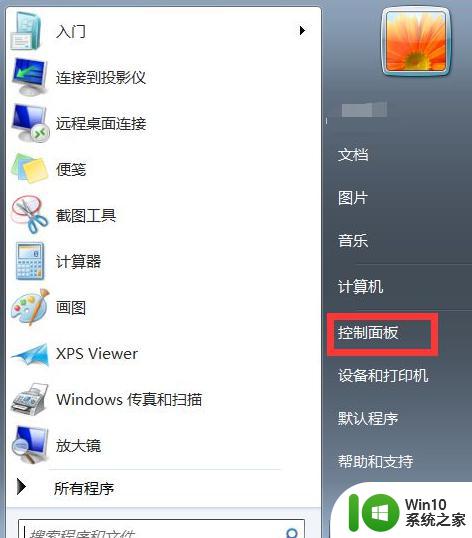
2、然后我们将控制面板图标调成小图标。
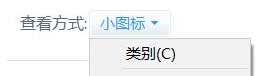
3、然后我们找到鼠标选项,点击进入。
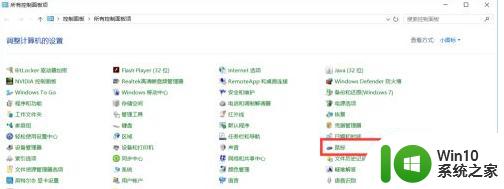
4、然后我们选择最后一个选项,在最后一个选项中点击禁用,然后确认(有些电脑的这个页面所在位置有所不同)。
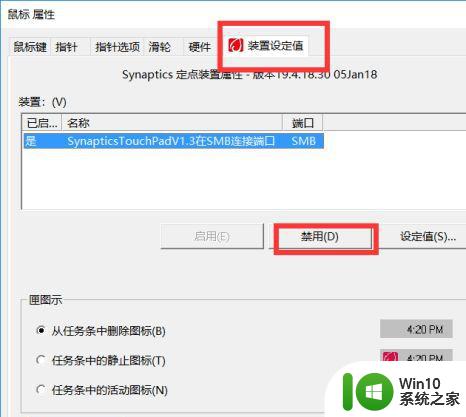
以上给大家讲解的就是笔记本电脑win7怎么锁定触摸板的详细内容,有这个需要的用户们可以按照上面的方法来进行操作,相信可以帮助到大家。
win7笔记本电脑如何锁住触摸板 笔记本电脑win7怎么锁定触摸板相关教程
- 笔记本win7笔记本电脑触摸板不灵敏处理方法 win7笔记本电脑触摸板不灵敏怎么办
- 如何开启 win7笔记本触摸板 win7笔记本触摸板开启设置方法
- win7系统如何关闭笔记本触摸板 win7笔记本的触摸板怎么关
- win7笔记本电脑鼠标触摸板没反应如何处理 win7笔记本电脑鼠标触摸板失灵怎么办
- 笔记本电脑装win7后触摸板不能使用如何修复 笔记本电脑win7系统触摸板失灵怎么办
- win7如何关掉笔记本电脑的触摸板 win7如何禁用笔记本电脑的触摸板
- win7戴尔笔记本电脑怎么关闭触摸板 win7戴尔笔记本电脑触摸板关闭方法
- win7笔记本电脑触摸板如何实现滚轮 win7笔记本电脑触摸板滚轮设置方法
- win7笔记本电脑触摸板怎么调灵敏度 win7笔记本电脑触摸板灵敏度调节方法
- win7笔记本电脑触摸板没反应修复方法 win7笔记本电脑触摸板失灵怎么办
- win7华硕笔记本电脑触摸板如何开启 华硕笔记本win7鼠标触摸板如何打开
- 笔记本win7系统触摸板如何启用 win7下如何打开笔记本电脑的触摸板功能
- window7电脑开机stop:c000021a{fata systemerror}蓝屏修复方法 Windows7电脑开机蓝屏stop c000021a错误修复方法
- win7访问共享文件夹记不住凭据如何解决 Windows 7 记住网络共享文件夹凭据设置方法
- win7重启提示Press Ctrl+Alt+Del to restart怎么办 Win7重启提示按下Ctrl Alt Del无法进入系统怎么办
- 笔记本win7无线适配器或访问点有问题解决方法 笔记本win7无线适配器无法连接网络解决方法
win7系统教程推荐
- 1 win7访问共享文件夹记不住凭据如何解决 Windows 7 记住网络共享文件夹凭据设置方法
- 2 笔记本win7无线适配器或访问点有问题解决方法 笔记本win7无线适配器无法连接网络解决方法
- 3 win7系统怎么取消开机密码?win7开机密码怎么取消 win7系统如何取消开机密码
- 4 win7 32位系统快速清理开始菜单中的程序使用记录的方法 如何清理win7 32位系统开始菜单中的程序使用记录
- 5 win7自动修复无法修复你的电脑的具体处理方法 win7自动修复无法修复的原因和解决方法
- 6 电脑显示屏不亮但是主机已开机win7如何修复 电脑显示屏黑屏但主机已开机怎么办win7
- 7 win7系统新建卷提示无法在此分配空间中创建新建卷如何修复 win7系统新建卷无法分配空间如何解决
- 8 一个意外的错误使你无法复制该文件win7的解决方案 win7文件复制失败怎么办
- 9 win7系统连接蓝牙耳机没声音怎么修复 win7系统连接蓝牙耳机无声音问题解决方法
- 10 win7系统键盘wasd和方向键调换了怎么办 win7系统键盘wasd和方向键调换后无法恢复
win7系统推荐
- 1 风林火山ghost win7 64位标准精简版v2023.12
- 2 电脑公司ghost win7 64位纯净免激活版v2023.12
- 3 电脑公司ghost win7 sp1 32位中文旗舰版下载v2023.12
- 4 电脑公司ghost windows7 sp1 64位官方专业版下载v2023.12
- 5 电脑公司win7免激活旗舰版64位v2023.12
- 6 系统之家ghost win7 32位稳定精简版v2023.12
- 7 技术员联盟ghost win7 sp1 64位纯净专业版v2023.12
- 8 绿茶ghost win7 64位快速完整版v2023.12
- 9 番茄花园ghost win7 sp1 32位旗舰装机版v2023.12
- 10 萝卜家园ghost win7 64位精简最终版v2023.12